鼠标右键怎么添加重启选项?
发布时间:2015-11-10 来源:查字典编辑
摘要:鼠标右键怎么添加重启选项?在进行一些电脑操作的时候总是会右击鼠标通过右键菜单进行选择,它可以帮助我们各种便捷的操作,右键菜单中还可以有重启选...
鼠标右键怎么添加重启选项?在进行一些电脑操作的时候总是会右击鼠标通过右键菜单进行选择,它可以帮助我们各种便捷的操作,右键菜单中还可以有重启选项,今天小编与您一起探讨这流程

1、打开运行对话框,同时按下键盘上的Win键+R键

2、运行regedit,回车进入注册表编辑器
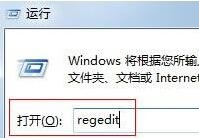
3、接着依次展开定位到HKEY_LOCAL_MACHINE/Software/CLASSES/Directory/shell项,然后在其下新建一个名为Restart的项
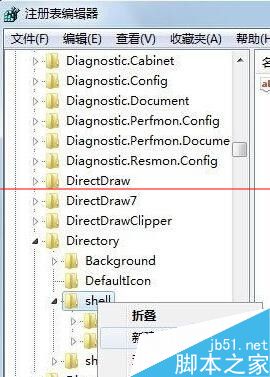
4、双击restart右侧的默认,将数值数据修改为重新启动计算机

5、接着再在restart下建立command项,同样双击默认并将值修改为C:WINDOWSRUNDLL.EXE USER.EXE,EXITWINDOWSEXEC,然后点击确定
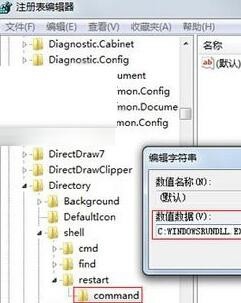
6、大功告成,你可以选择任意一个文件夹,然后右键,这时就多了一个重新启动计算机的选项了
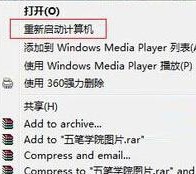
注意事项:由于涉及注册表安全,建议事先备份注册表。


